在安装操作系统时,技嘉主板的BIOS光盘安装方式是一种常见的选择。本文将为您介绍如何使用技嘉BIOS光盘来安装系统,以便您能够轻松完成系统的安装和设置。

一、准备工作:光盘刻录和系统ISO文件的获取
1.制作启动光盘:使用刻录软件将系统ISO文件刻录到光盘中,确保光盘可引导。
2.获取系统ISO文件:从官方网站或其他可信渠道下载所需系统的ISO文件,并保存到电脑中。
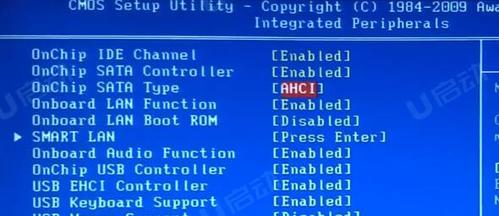
二、进入BIOS界面并设置启动顺序
3.开机时按下相应的按键(通常是Del或F2)进入BIOS界面。
4.在BIOS设置界面中,找到“Boot”或“启动”选项,设置启动顺序为CD/DVD-ROM。
5.保存设置并退出BIOS。
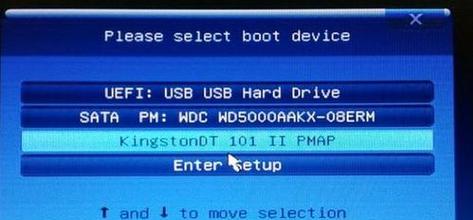
三、插入光盘并启动电脑
6.将制作好的启动光盘插入电脑的光驱,并重新启动电脑。
7.电脑启动时会自动从光盘中引导,进入系统安装界面。
四、选择安装方式和分区
8.在系统安装界面中,选择“安装”选项,并根据提示选择所需的语言、时间和货币格式。
9.在安装方式选择界面中,选择“自定义(高级)”选项,以便能够对分区进行详细设置。
五、设置分区和安装目标
10.在分区设置界面中,选择一个合适的磁盘,点击“新建”按钮进行分区。
11.根据需求设置分区的大小,并为每个分区设置名称和文件系统。
12.点击“下一步”按钮,系统将开始安装到您指定的分区。
六、等待安装完成
13.安装过程需要一定时间,请耐心等待直至安装完成。
14.在安装过程中,系统会自动重启一次或多次,请不要关闭电脑或插拔光盘。
七、系统设置和个性化
15.安装完成后,根据个人需求进行系统设置和个性化调整,如网络设置、驱动程序安装等。
通过技嘉BIOS光盘安装系统,您可以在几个简单的步骤中完成操作系统的安装和设置。只需按照本文的指导进行操作,就能够轻松地完成整个过程。希望本文对您有所帮助!




